Installer WordPress soi-même – Voici comment ! Filezilla, SQL et configuration
La question se pose souvent : puis-je installer WordPress moi-même ? Oui, avec trois outils logiciels simples et gratuits pour le transfert FTP (du disque dur local au serveur/espace web), Notepad++ pour modifier le wp-config.php et PhpMyAdmin pour vos bases de données WordPress. Mais allons-y simplement et étape par étape.
Résumé : toutes les étapes de l’installation
Comment installer vous-même votre système de gestion de contenu :
- Transfert de données avec le client FTP Filezilla
- Adapter le fichier Wp-config.php avec Notepad++.
- Enregistrer, modifier, éditer des bases de données avec PhpMyAdmin
Vous n’êtes pas encore convaincu de la gestion de contenu ? Dans l’article What is Content Management (Qu’est-ce que la gestion de contenu), j’ai expliqué les innombrables avantages des systèmes de gestion de contenu modernes tels que WordPress, Typo, Drupal et autres. Sinon, amusez-vous bien avec votre première installation de WordPress :
Transfert de données avec Filezilla : Client FTP
Le programme FTP Filezilla vous permet d’accéder à votre serveur FTP. L’avantage imbattable de FTP Filezilla est que vous pouvez facilement échanger, modifier ou créer des données comme si le serveur était un disque dur local. Grâce au programme client FTP, vous pouvez facilement gérer les données de votre site web ou de votre serveur.
Échange et transfert de données
En principe, FTP Filezilla se compose de trois éléments de fenêtre. Premièrement, vous avez le navigateur de fichiers de votre système local, c’est-à-dire votre ordinateur, et deuxièmement, vous avez un répertoire de votre serveur FTP/espace web. Vous pouvez maintenant transférer des données entre les deux fenêtres. De cette façon, vous pouvez facilement échanger des images de produits de commerce électronique ou des images de profil du site Web de votre entreprise. La troisième fenêtre vous montre les transferts actifs qui sont en cours. Vous le trouverez en dessous des deux navigateurs de fichiers. Vous pouvez y voir l’état actuel des transferts de données et des files d’attente. Dans FTP Filezilla, vous avez également la possibilité de travailler en parallèle dans plusieurs fenêtres, ce qui présente l’avantage de pouvoir travailler sur plusieurs projets en même temps.
Étape 2 : Adapter wp-config.php
Notepad++ HTML, CSS, tout
Pour que votre WordPress (CMS alternatif) ait accès à la base de données, nous devons d’abord adapter wp-config.php. Il se trouve dans le répertoire /root de votre répertoire WordPress et peut facilement être ouvert avec l’éditeur Notepad++.
- Notepad++ – Téléchargement gratuit de logiciels
Les cinq lignes suivantes doivent maintenant être adaptées DB_NAME, DB_USER, DB_PASSWORD, DB_HOST et (si vous le souhaitez) le préfixe de la table (il s’agit d’une petite abréviation qui apparaîtra plus tard dans la base de données SQL. Par exemple, wp_posts, wp_options, etc.) Vous pouvez obtenir toutes les données auprès de votre hébergeur ou après la création de la base de données. Allons-y :
[...]
/** Remplacez nom_de_la_base_ici par le nom de la base de données que vous voulez utiliser. */
define('DB_NAME', 'database_name_here' 'database_name') ;
/** Remplacer username_here par le nom d'utilisateur de votre base de données MySQL */
define('DB_USER', 'username_here' 'utilisateur de la base de données') ;
/** Remplacer password_here par votre mot de passe MySQL */
define('DB_PASSWORD', 'password_here' 'password') ;
/** Remplacer localhost par l'adresse du serveur MySQL */.
define('DB_HOST', 'localhost' 'mysql123.domain.com') ;
[...]
$table_prefix = 'wp_' ;
[...]
define ('WPLANG', 'en_DE') ; // ici vous pouvez changer la langue de votre système, par exemple en_EN pour l'anglais.
Vous pouvez certainement utiliser l’éditeur de texte classique déjà installé sur votre ordinateur Windows ou Apple. Toutefois, si vous travaillez sur des documents volumineux ou dans des langages de programmation tels que HTML, CSS ou PHP, il est conseillé d’utiliser un programme correspondant tel que Notepad++.
Notre éditeur de texte préféré
L’avantage de Notepad++ est que vous pouvez voir les codes individuels mis en évidence en couleur. Cela vous permet de naviguer rapidement et facilement, même dans des fichiers texte volumineux. La navigation rapide et facile dans l’éditeur de texte vous permet de modifier les documents rapidement et efficacement. Cependant, vous avez de nombreuses autres possibilités. Pour les utilisateurs simples, par exemple, nous recommandons la fonction de recherche, que vous pouvez exécuter via Ctrl+6. Vous pouvez également remplacer certains mots ou combinaisons de caractères en cliquant sur l’onglet « Remplacer par ». Par exemple, si le nom de votre entreprise est fréquemment mentionné et que vous souhaitez le modifier complètement, par exemple en ajoutant un trait d’union au milieu du deuxième mot de votre nom, vous pouvez le remplacer globalement. Global signifie dans tout le document en un seul clic.
Avec Notepad++, vous disposez donc de nombreuses fonctions pour éditer des textes rapidement et facilement, pour éditer les langues des programmes ou encore pour éditer des textes de manière structurée.
Étape 3 : Enregistrer, modifier, éditer les bases de données
PhpMyAdmin – Bases de données
Avec PhpMyAdmin, nous pouvons ajuster la base de données par la suite. Ici, nous pouvons également exporter des copies de sauvegarde et bien plus encore. Qu’il s’agisse de votre propre boutique en ligne, de votre site web ou d’une nouvelle page de renvoi. Les systèmes de gestion de contenu nécessitent une base de données, que vous connaissez peut-être sous le nom de base de données SQL. MySQL pour être exact. Avec PhpMyAdmin, vous pouvez accéder, modifier et travailler avec cette base de données. Dans la plupart des cas, vous n’avez besoin de la base de données qu’une seule fois, lorsque vous installez pour la première fois le site web de votre entreprise ou votre boutique en ligne avec des systèmes de CM tels que WordPress, Typo3 ou Cantao.
- PhpMyAdmin – Téléchargement gratuit de logiciels
SQL est comme Excel
Pour vous expliquer SQL, imaginez un tableau Excel. Dans ce tableau Excel, vous pouvez avoir plusieurs dossiers ainsi que différents tableaux ou colonnes. Chaque ligne contient de nouvelles informations, ce qui est également le cas avec SQL.
Avec PhpMyAdmin, vous pouvez modifier la base de données, c’est-à-dire entrer des commandes. Par exemple, vous pouvez modifier les utilisateurs ou leurs mots de passe. Par la suite, votre système de gestion de contenu accède à cette base de données. Les informations sont tirées d’ici. Dans la base de données, vous trouverez, entre autres, le nom de votre site web, vos contributions individuelles, les paramètres du site web et bien plus encore. Vous n’êtes pas encore convaincu de la gestion de contenu ? Dans l’article What is Content Management, j’ai expliqué les innombrables avantages des systèmes modernes de gestion de contenu tels que WordPress, Typo, Drupal et autres.
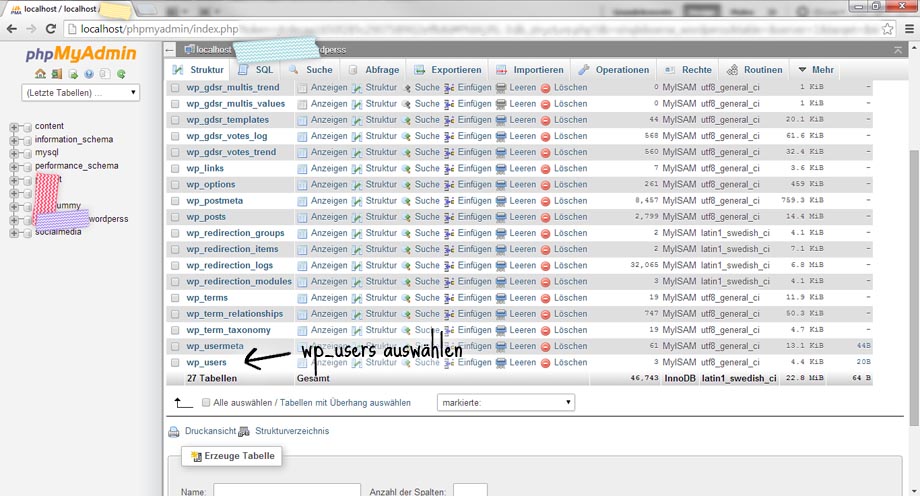
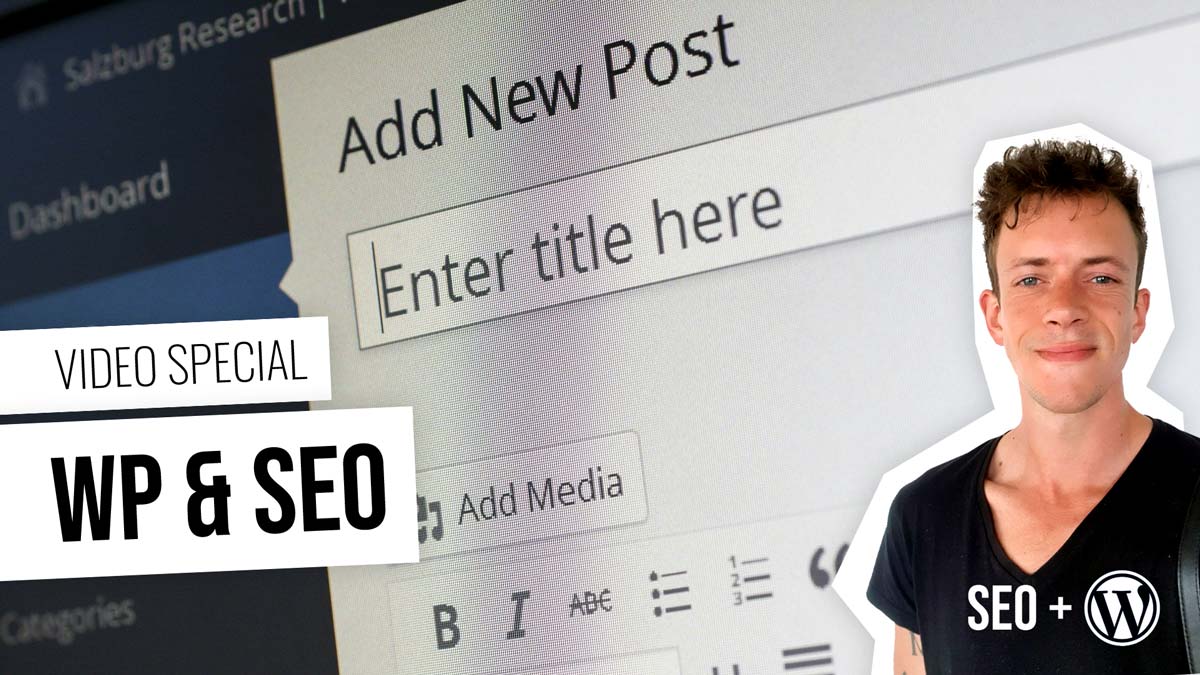
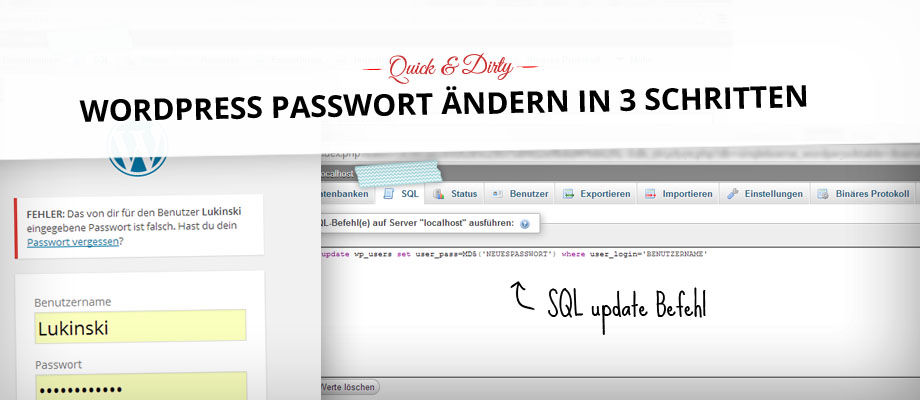
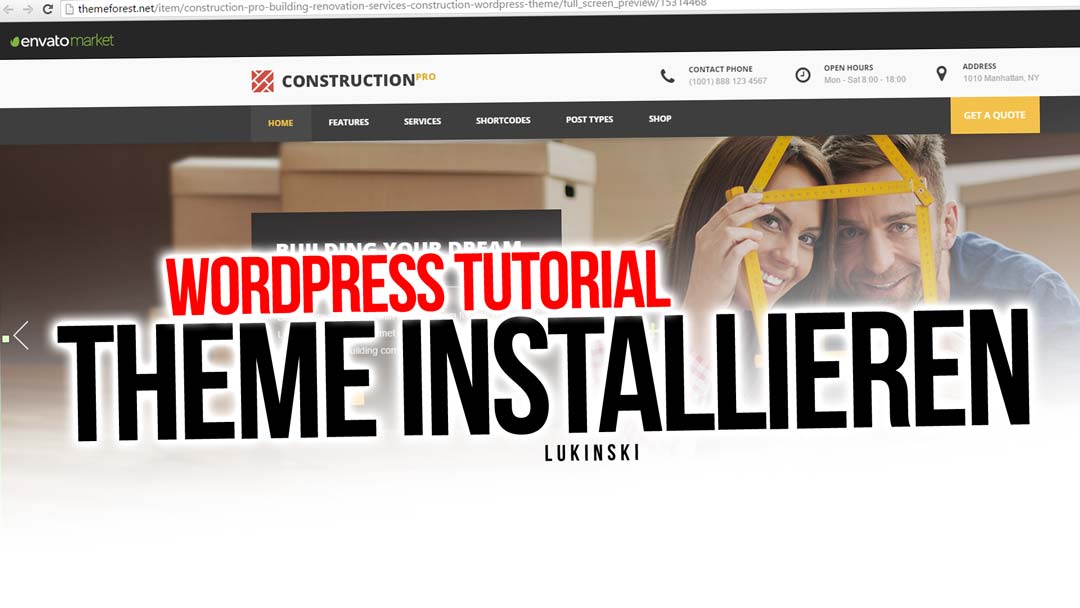



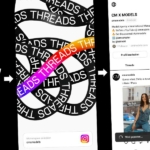

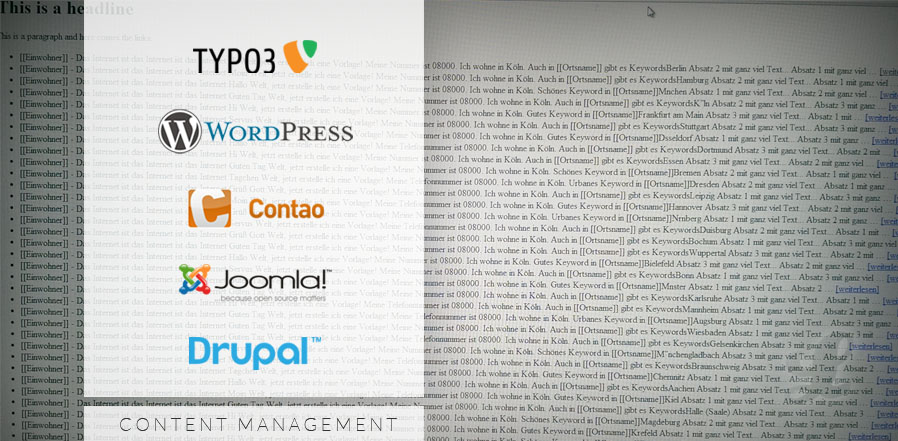
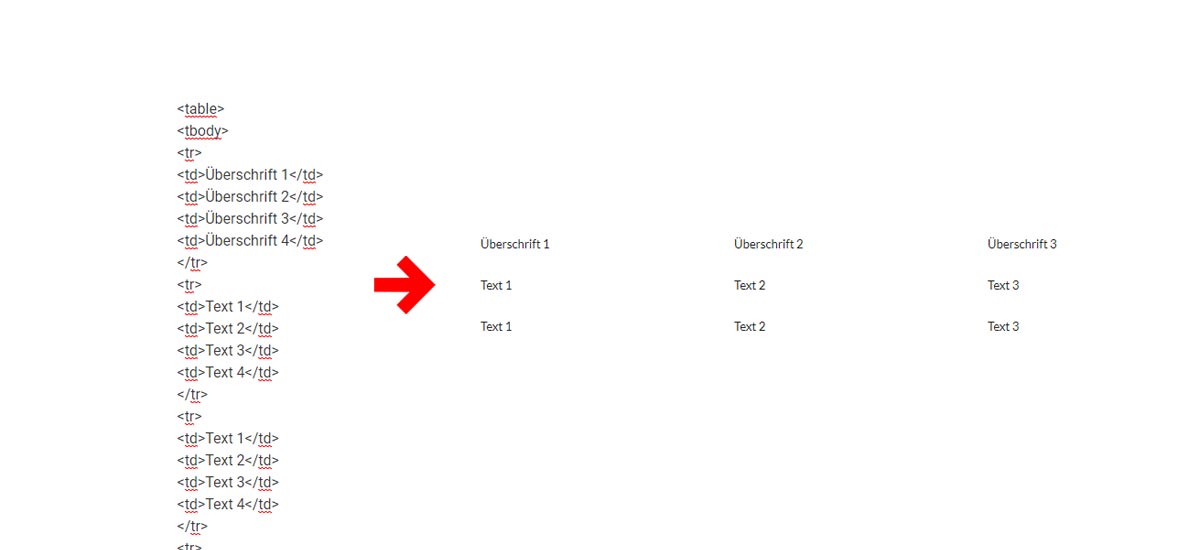

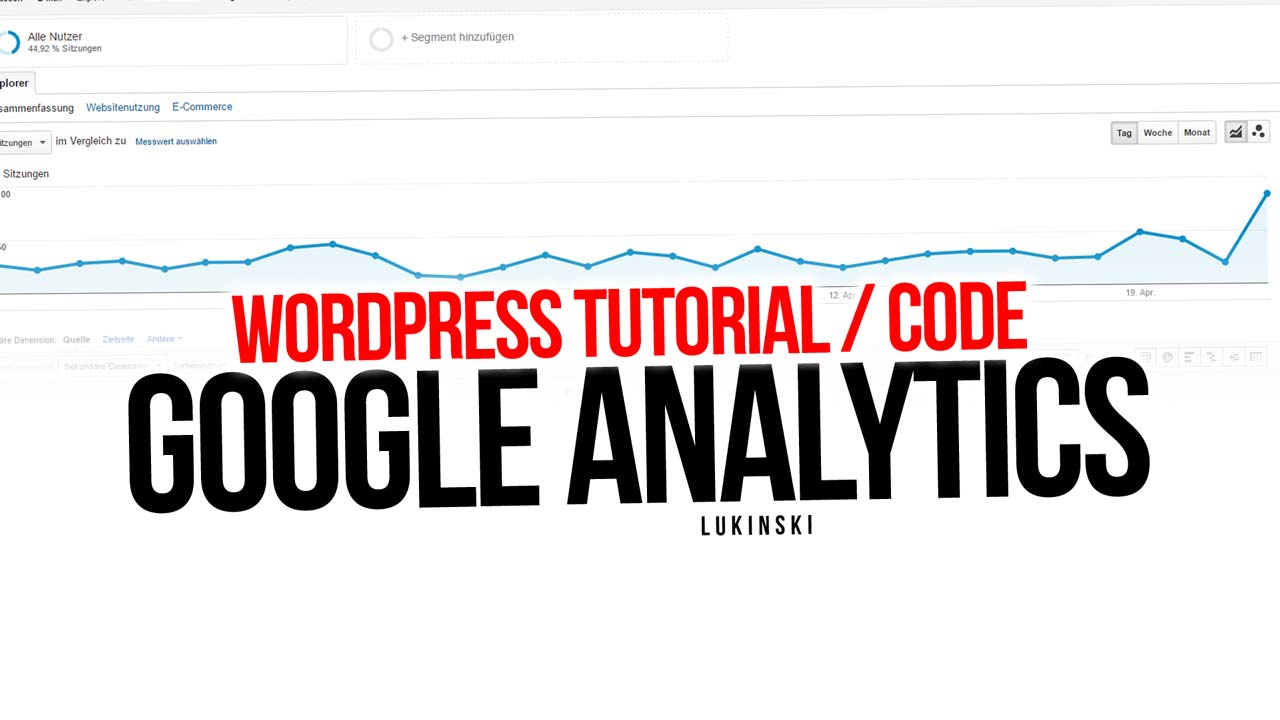
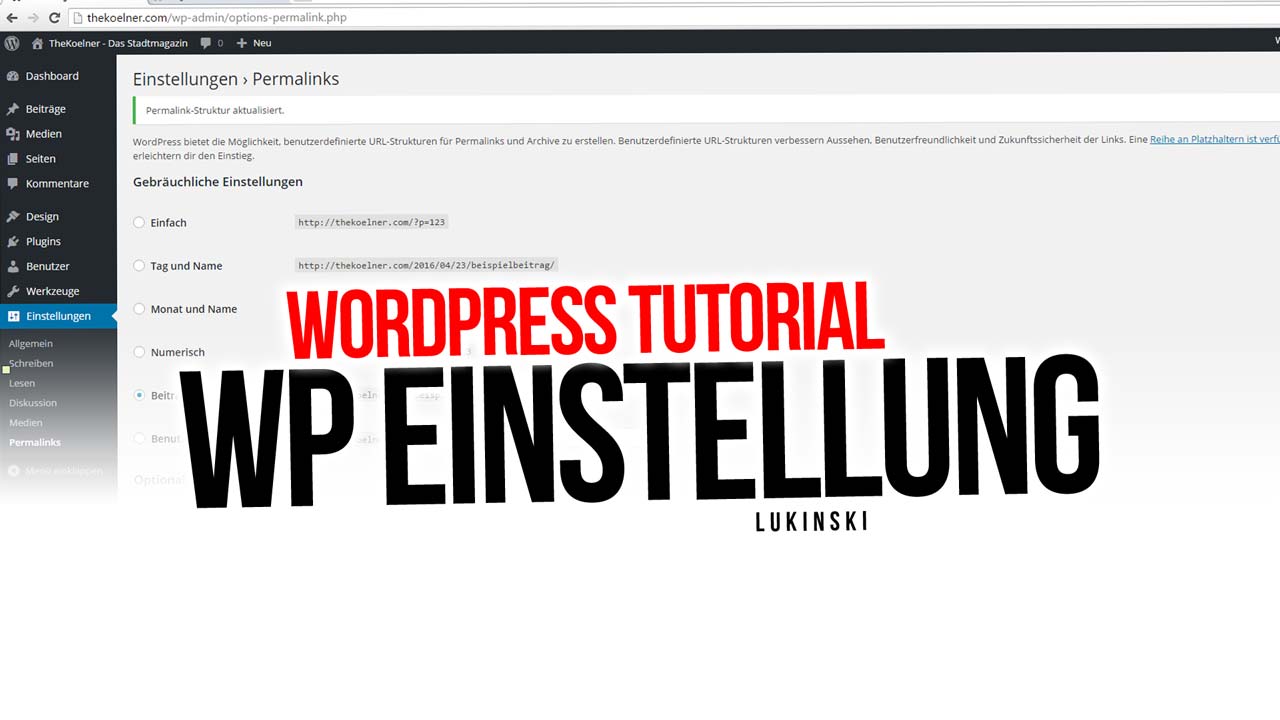
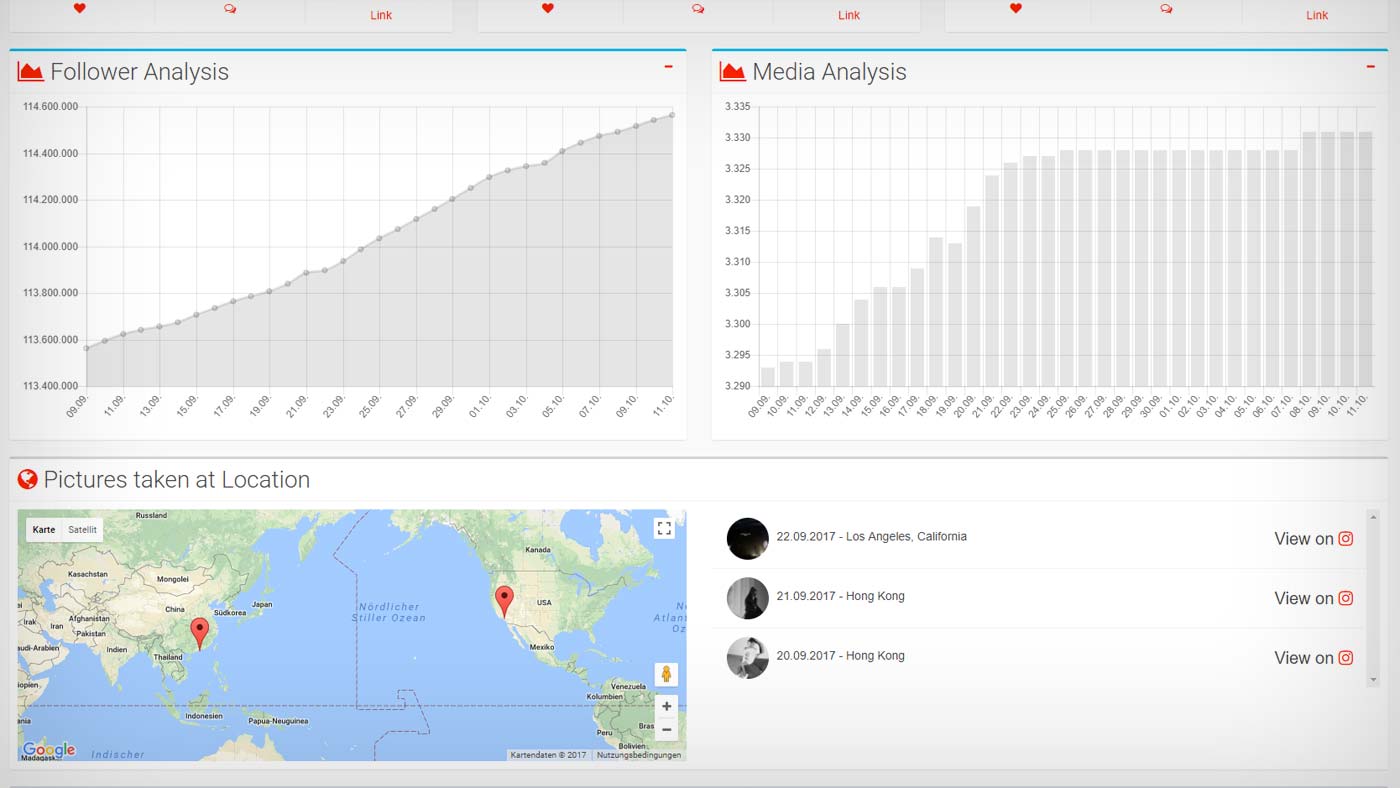
 4.9 / 5.0
4.9 / 5.0